在使用Windows8.1操作系统的过程中,由于各种原因,我们可能需要重新安装系统,以恢复电脑的原始状态。本文将为大家介绍以Windows8.1为例的重装系统教程,帮助大家轻松实现系统重装。
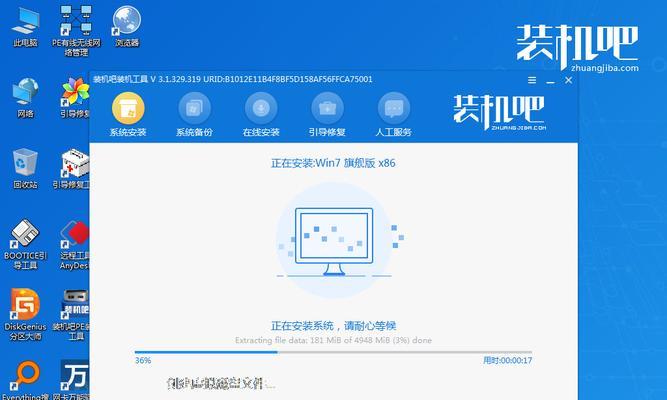
一、备份重要数据——保证数据安全性
在进行系统重装之前,首先需要备份电脑中的重要数据,如文档、照片、音乐等。将这些数据保存到外部存储设备或云端,以免在重装系统的过程中丢失。
二、下载Windows8.1系统镜像——获取安装介质
从微软官方网站或可信赖的来源下载Windows8.1系统镜像文件,并保存到一个可访问的位置。确保所下载的系统镜像与你当前使用的操作系统版本相匹配。
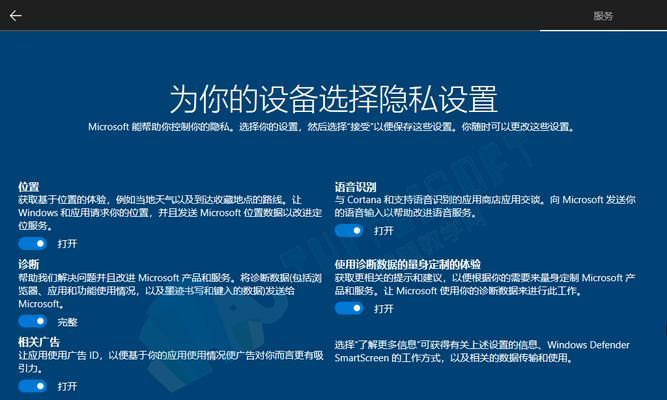
三、制作启动盘——准备安装介质
使用专业的启动盘制作工具,如WindowsUSB/DVD下载工具,将下载好的Windows8.1系统镜像文件制作成启动盘。这将帮助我们在重装系统时进行引导。
四、设置BIOS——改变启动顺序
在重启电脑时,按下相应的按键进入BIOS设置界面。在“Boot”或“启动”选项中,将启动顺序调整为从USB设备或光驱启动,以确保我们能够从之前制作的启动盘中引导系统安装程序。
五、启动电脑——开始系统安装
将制作好的启动盘插入电脑,并重启电脑。系统会自动从启动盘中的引导程序开始,进入Windows8.1系统安装界面。按照屏幕上的提示进行操作,选择合适的语言、时区等设置。
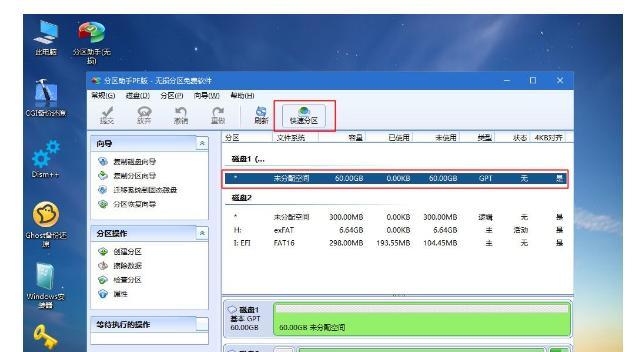
六、选择安装类型——全新安装或保留文件
在安装类型界面,可以选择“自定义”或“升级”两种选项。如果想要彻底重装系统,选择“自定义”选项,并删除当前的系统分区。如果只是想修复系统问题并保留文件,可以选择“升级”选项。
七、分区设置——划分硬盘空间
在自定义安装选项中,可以对硬盘进行分区操作。根据个人需要,可选择将硬盘分为多个分区,以便更好地管理数据。
八、格式化分区——清除原有数据
如果选择进行全新安装,需要对所选择的分区进行格式化操作,以清除原有数据。请注意,这将导致所选分区上的所有数据被删除,请确保已提前备份重要数据。
九、开始安装——等待系统安装完成
在所有设置都完成后,点击“安装”按钮开始系统安装。系统将自动进行安装过程,这需要一定的时间,请耐心等待,不要中途关闭电脑或进行其他操作。
十、设置个人喜好——重新配置系统
在系统安装完成后,根据个人喜好和需要,可以重新配置系统设置,如网络连接、用户账户等。此时,也可以将之前备份的重要数据导入到新系统中。
十一、安装驱动程序——保证硬件正常工作
重新安装系统后,需要安装相应的驱动程序以确保电脑的硬件能够正常工作。可以从电脑厂商官方网站下载最新的驱动程序,并按照提示进行安装。
十二、更新系统——获取最新功能和修复
在完成基本的系统配置后,建议检查Windows更新,以获取最新的功能和修复。打开Windows更新设置,选择自动下载和安装更新,确保系统始终保持最新状态。
十三、安装常用软件——恢复工作效率
重新安装系统后,需要重新安装之前使用的常用软件,如浏览器、办公软件等,以恢复工作效率。可以从官方网站或可信赖的来源下载最新的软件安装程序,并进行安装。
十四、恢复个人数据——导入备份文件
在完成系统安装和常用软件的安装后,可以将之前备份的个人数据导入到新系统中。通过外部存储设备或云端,将备份的数据文件复制到新系统的相应位置。
十五、系统重装完成——享受全新体验
经过以上步骤,Windows8.1的重装系统操作已经完成。现在,你可以享受一个干净、流畅的系统,重新开始你的电脑旅程。
通过本文所介绍的Windows8.1重装系统教程,你可以轻松地将电脑恢复到原始状态,并拥有一个全新的操作系统。在进行重装操作时,请务必备份重要数据,注意选择正确的系统镜像文件,并按照步骤进行操作,以免造成数据丢失或其他问题。重装系统可能需要一定时间和努力,但对于改善电脑性能和解决系统问题来说,是值得的。





